サムスン洗濯機の一般的なエラーのコード表

使用中にSamsung洗濯機のエラーコードが発生することは明らかです。したがって、エラーを知っていると、エラーをより簡単に修正するのに役立ちます。
一定期間使用した後、注意深くお手入れをしないと、テレビ画面にデッドスポットやぼやけたスポットが表示され、視聴者に不快感を与える可能性があります。この記事WebTech360は、自宅のテレビの画面が表示されたときのデッドポイントの処理方法をガイドします。

テレビがデッドスポット、ぼやけたスポットとして表示された場合の対処方法の説明
画面上のデッドスポットは通常、同じ色の画面上の他のスポットよりも明るい点または暗い点です。この状況を確認する最も簡単な方法は、異なる鮮やかな色で画像を投影することです。 1色のみ(通常はすべてのフレームで黒)が表示されるTV画面は、TV画面のデッドポイントである可能性が高くなります。

画面上のデッドポイントは何ですか?
この状況の原因は、トランジスタの障害が原因である可能性がありますが、デッドポイントではなく、ブラーポイントのみである場合がまれにあります。そのため、特定の白いスポットや明るいスポットが表示された場合でも、テレビは「硬化」する可能性が高く、場合によっては、希望する黒い点もあります。

この状態の原因は、トランジスタの故障が原因である可能性があります。
忙しすぎて、テレビをサービスセンターや修理センターに持っていくのに多くの時間を費やしたくない場合は、次のヒントに従って状況を改善できます。
方法1:UDPixelソフトウェアを使用する
これは、色を継続的に再利用してデッドスポットのカラーレンダリング機能を呼び出すことにより、TV画面のデッドスポットを修正できる無料のソフトウェアです。この方法で最良の結果を得るには、画面を開いてプログラムを数時間(約3〜4時間)継続して実行する必要があります。
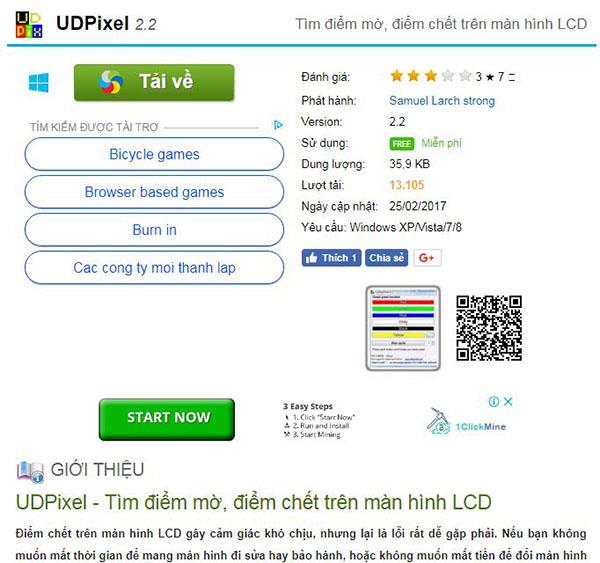
UDPixelは、テレビ画面のデッドスポットを修正できる無料のソフトウェアです。
ダウンロードとインストールが完了したら、ソフトウェアのメインインターフェイスで、[スタート]ボタンをクリックして、プログラムが連続して点滅する色付きのスポットを作成し、これらの色付きのスポットをポイントが表示される場所に移動しますテレビ画面のぼやけやデッドスポットを修正します。デッドスポットが多数表示されている画面の場合は、[サイクルの実行]という単語をクリックして、これらの色を継続的に変更し、画面全体のデッドスポットを修正します。
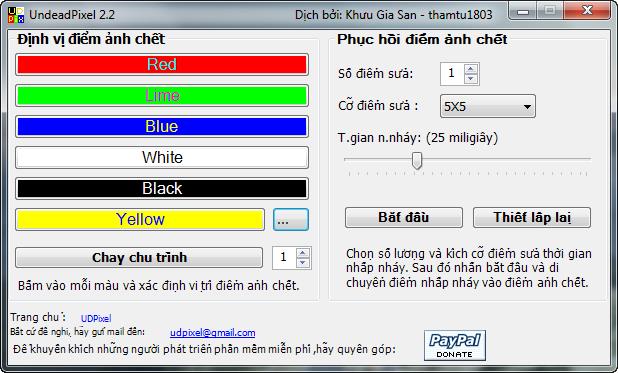
UDPixelソフトウェアインターフェイス。
さらに、このソフトウェアを使用すると、左側のカラーバーをクリックして単一の色を表示することにより、画面のデッドスポットを見つけるのに役立ちます。
ソフトウェアをダウンロードします:ここ。
方法2:LCDサービスを使用する
サービスリンク: ここ。
画面上のデッドスポットやぼやけたスポットを確認するには、[色を選択]ボックスをクリックし、1つの色を選択してテストを実行します。選択したら、[全画面表示]ボタンをクリックして単色を表示し、[パネルを今すぐ非表示]または[パネルとマウスを今すぐ非表示]の行を確認します。画面上でデッドスポット(ある場合)を簡単に見つけることができるようになりました。もう使用したくない場合は、ESCを押して同じ状態に戻すことができます。
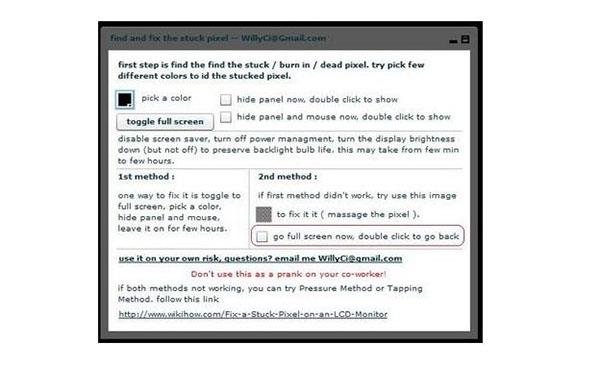
LCDサービスを使用する
画面にデッドスポットやぼやけたスポットがあることを検出した場合は、上記の手順に進んで全画面表示した後、[全画面表示]をクリックし、ダブルクリックして2番目の方法に戻って表示します。継続的に点滅する色で全画面表示します。約3〜4時間後、状態が修正されているかどうかをもう一度確認してください。
方法3:手動による「治癒」

画面の損傷を防ぐため、柔らかい布を使用してください。
手順1:デバイスとモニターの電源を切ります。
ステップ2:画面に傷や損傷を与えないように、柔らかい布と湿気を準備します。
ステップ3:ぼやけたスポットまたはデッドスポットのあるスポットを軽く押します。
ステップ4:を押しながら、組み合わせて画面をオンにします。
手順5:画面をオンにした後、もう一度画面を押さないで、ぼやけがなくなったかどうかを確認します。
注:最初に手をそっと押して、そのポイントを正確に押す必要があります。大きく押すと、画面にぼやけたスポットやその他のデッドスポットが発生します。そして、この方法は3〜4回実行する必要がありますが、上記の2つの方法のように、回復色を完成させるのは困難です。

デッドポイントまたはファジーポイントを徐々に正確に増加させる力で押すことをお勧めします。
3つの方法を試しても状況が改善されない場合は、デバイスを評判の良いセンターに持って行って克服する必要があります。長すぎると画面に影響が出ないようにするためです。
これらは、自宅でテレビを「治す」のに役立つ3つの小さな方法です。うまくいけば、これらのヒントがあなたをもっと助け、修理や保証の時間を節約し、画面を交換するのに役立ちます。
使用中にSamsung洗濯機のエラーコードが発生することは明らかです。したがって、エラーを知っていると、エラーをより簡単に修正するのに役立ちます。
WebTech360は、東芝AW-A800SV洗濯機のコントロールパネルの使用方法を詳しく解説します。
LG Smart TVのWebOSインターフェースは、新しい、スムーズでフレンドリーな体験を提供します。この記事では、LG TVのwebOSインターフェースの利点について具体的に説明します。
TVを工場出荷時にリセットした後、パラメータをリセットする必要があります。WebTech360を使用して、Smart TVSkyworthをリセットする手順を学習してください。
テレビは、ストレスの多い時間の後に楽しませるのに役立つ一般的な電子デバイスです。テレビ画面が熱くなる原因やその対策を知りましょう。
ユーザーがLGスマートTVで使用しない不要なアプリケーションを削除すると、TVの動作がより軽くスムーズになります。
中央アジアの羊飼いとしても知られるアラバイは、賢くて大胆な犬です。彼は大きくて強い外観を持ち、その性格と外見に魅了されることでしょう。
Samsung の携帯電話で Galaxy AI を使用する必要がなくなった場合は、非常に簡単な操作でオフにすることができます。 Samsung の携帯電話で Galaxy AI をオフにする手順は次のとおりです。
InstagramでAIキャラクターを使用する必要がなくなったら、すぐに削除することもできます。 Instagram で AI キャラクターを削除するためのガイドをご紹介します。
Excel のデルタ記号 (Excel では三角形記号とも呼ばれます) は、統計データ テーブルで頻繁に使用され、増加または減少する数値、あるいはユーザーの希望に応じた任意のデータを表現します。
すべてのシートが表示された状態で Google スプレッドシート ファイルを共有するだけでなく、ユーザーは Google スプレッドシートのデータ領域を共有するか、Google スプレッドシート上のシートを共有するかを選択できます。
ユーザーは、モバイル版とコンピューター版の両方で、ChatGPT メモリをいつでもオフにするようにカスタマイズすることもできます。 ChatGPT ストレージを無効にする手順は次のとおりです。
デフォルトでは、Windows Update は自動的に更新プログラムをチェックし、前回の更新がいつ行われたかを確認することもできます。 Windows が最後に更新された日時を確認する手順は次のとおりです。
基本的に、iPhone で eSIM を削除する操作も簡単です。 iPhone で eSIM を削除する手順は次のとおりです。
iPhone で Live Photos をビデオとして保存するだけでなく、ユーザーは iPhone で Live Photos を Boomerang に簡単に変換できます。
多くのアプリでは FaceTime を使用すると SharePlay が自動的に有効になるため、誤って間違ったボタンを押してしまい、ビデオ通話が台無しになる可能性があります。
Click to Do を有効にすると、この機能が動作し、クリックしたテキストまたは画像を理解して、判断を下し、関連するコンテキスト アクションを提供します。
キーボードのバックライトをオンにするとキーボードが光ります。暗い場所で操作する場合や、ゲームコーナーをよりクールに見せる場合に便利です。ノートパソコンのキーボードのライトをオンにするには、以下の 4 つの方法から選択できます。
Windows を起動できない場合でも、Windows 10 でセーフ モードに入る方法は多数あります。コンピューターの起動時に Windows 10 をセーフ モードに入れる方法については、WebTech360 の以下の記事を参照してください。
Grok AI は AI 写真ジェネレーターを拡張し、有名なアニメ映画を使ったスタジオジブリ風の写真を作成するなど、個人の写真を新しいスタイルに変換できるようになりました。
Google One AI Premium では、ユーザーが登録して Gemini Advanced アシスタントなどの多くのアップグレード機能を体験できる 1 か月間の無料トライアルを提供しています。
iOS 18.4 以降、Apple はユーザーが Safari で最近の検索を表示するかどうかを決めることができるようになりました。




















